時間:2017-04-21 來源:互聯網 瀏覽量:
win8網速優化怎麼設置?自從安裝了Win8係統之後,發現下載的速度是基本沒什麼變化,但是瀏覽網站速度就變的相當的慢了,打開網頁慢死了,相信用過Win8係統的人都有遇到過這樣的情況吧!這是為什麼呢?下麵就跟大家說說具體的設置方法。
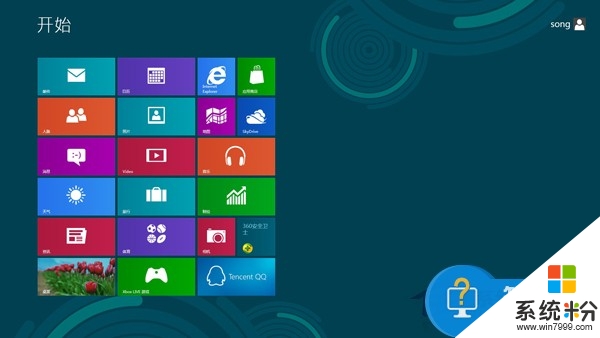
win8網速優化方法:
1、這裏我們要先用Win+R組合鍵調出運行框,然後輸入“gpedit.msc“回車打開組策略編輯器
2、在右側的選項欄依次打開計算機配置-管理模塊-網絡-QoS數據包計劃程序,雙擊打開限製可保留帶寬
3、在幫助的說明欄裏發現“如果禁用或未配置此設置,則係統使用默認值為20%的連接帶寬。”這麼一句話,換個意思就是它會限製你80%的網絡帶寬!會影響下載速度!因此我們這裏調整一下
4、這就大大限製了我們瀏覽網頁的速度,這是我們決不能容忍的,馬上點擊一起用把那可惡的80%改成小一點的數值吧,小編這裏改成了10,具體的大家可以視情況而定,現在保存退出就Ok了。
遇上【win8網速優化怎麼設置】,參考上述的步驟來設置就可以啦。還有其他的操作係統下載使用的疑問的話,都歡迎上係統粉官網查看解決的方法。